Forfatter:
Randy Alexander
Opprettelsesdato:
27 April 2021
Oppdater Dato:
26 Juni 2024
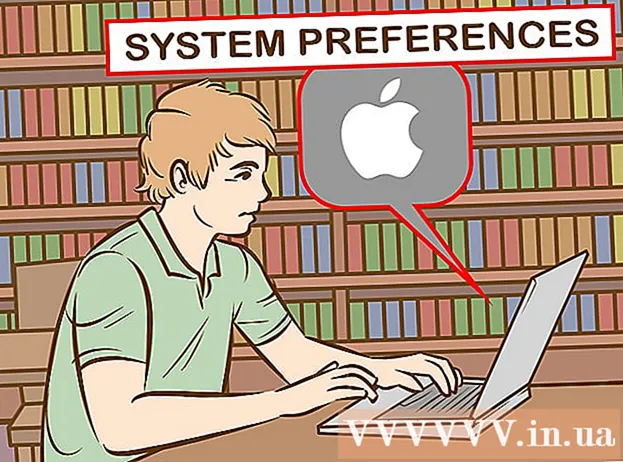
Innhold
Enten du trenger å skrive inn et annet språk enn morsmålet ditt eller trenger å legge til aksentmerker til ord på morsmålet ditt, kan det å øke skrivingen din bli kjent å vite hvordan du skriver aksenter på forskjellige måter. . Det er flere måter å skrive aksenter på, avhengig av hvilket program du bruker. Denne artikkelen vil introdusere noen av de vanligste metodene.
Merk: Denne artikkelen er ment for de som bruker det engelske tastaturet. Selvfølgelig har tastaturer for andre språk ofte de nødvendige merkene.
Fremgangsmåte
Metode 1 av 5: Skriv merket på datamaskinen
Prøv hurtigtaster. Du kan bruke disse tastene på de fleste moderne datamaskiner som kan kjøre Microsoft Word. Dette er en raskere og enklere måte å huske på enn å bruke ASCII-koder for å lage aksenter.

Trykk på Control + `, og skriv deretter inn en bokstav for å legge til en alvorlig aksent. Hold nede kontrolltasten, og trykk deretter på den gravale aksenttasten som ligger i øverste venstre hjørne av tastaturet. Slipp tastene fra tastene, og velg deretter bokstavene du vil legge til aksenter til.- Den alvorlige aksentnøkkelen er vanligvis ~ -tasten. Dette er ikke en apostrofnøkkel.

Trykk på Control + 'og skriv en bokstav for å legge til aksentmerker. Hold inne kontroll, og trykk deretter på den ene blinketasten. Enkelt blink-tasten er vanligvis plassert ved siden av Enter-tasten. Slipp hendene dine fra tastene. Velg deretter bokstaven du vil legge til aksentmerker.
Hold nede Control, Shift, 6, og skriv deretter bokstaven for å legge til en vakt. Hold inne kontroll- og skifttastene mens du trykker på 6. Slipp fingeren fra tastene og velg ønsket bokstav. 6-tasten brukes fordi det er en ^ over tallet.

Trykk Shift + Control + ~, og skriv deretter en bokstav for å legge til en tilde. Tilde-nøkkelen er nøkkelen som brukes til å lage en alvorlig aksent. Husk å holde nede Shift-tasten, ellers skriver du feil aksentmerket. Slipp fingeren fra tastene, og velg deretter ønsket bokstav.
Trykk Shift + Control +:, skriv deretter inn en bokstav for å legge til et kolon. To-punkt-tasten er plassert ved siden av den enkelt blinkende tasten. Du må holde Skift-tasten nede for å velge kolon i stedet for semikolon. Slipp deretter hånden fra tastene og velg bokstaven du trenger.
Gjør det samme for å legge til aksenter til store bokstaver. Denne gangen skriver du imidlertid bare Skift-tasten rett etter å ha skrevet Control + (tegnet du ønsker), og deretter skriver du bokstaven. Bokstavene blir stort med store bokstaver. annonse
Metode 2 av 5: Lær Alt-nøkkelkoder på Windows (ASCII-koder)
Bruk ALT-nøkkelkoden. For å bruke disse kodene må tastaturet ditt ha et eget numerisk tastatur på høyre side av tastaturet - ASCII-koder fungerer for Microsoft Office. Du kan ikke bruke denne koden med alle Windows-programmer, så du må sjekke hver enkelt for å se om de er kompatible.
Hold nede ALT-tasten. Selv om det er mange koder å huske, er det første du trenger å gjøre med alle koder å holde nede ALT-tasten. Fortsett å holde denne tasten mens du skriver inn ønsket kode.
Skriv inn koden til det tilsvarende merket på det numeriske tastaturet.
- Hold Alt og skriv inn følgende koder for å legge til en apostrof:
- à = 0224; À = 0192
- è = 0232; È = 0200
- ì = 0236; Ì = 0204
- ò = 0242; Ò = 0210
- ù = 0249; Ù = 0217
- Skriv inn kodene nedenfor for å legge til aksentmerker:
- á = 0225; Á = 0193
- é = 0233; É = 0201
- í = 0237; Í = 0205
- ó = 0243; Ó = 0211
- ú = 0250; Ú = 0218
- ý = 0253; Ý = 0221
- Skriv inn følgende koder for å legge til en vakt:
- â = 0226; Â = 0194
- ê = 0234; Ê = 0202
- î = 0238; Î = 0206
- ô = 0244; Ô = 0212
- û = 0251; Û = 0219
- Skriv inn kodene nedenfor for å legge til en tilde:
- ã = 0227; Ã = 0195
- ñ = 0241; Ñ = 0209
- õ = 0245; Õ = 0213
- Skriv inn følgende koder for å legge til et kolon:
- ä = 0228; Ä = 0196
- ë = 0235; Ë = 0203
- ï = 0239; Ï = 0207
- ö = 0246; Ö = 0214
- ü = 0252; Ü = 0220
- ÿ = 0255; Ÿ = 0159
Slipp hånden din fra ALT-tasten. Merket vises over tilsvarende bokstav som ovenfor. Det kan være litt krevende å lære seg krysskoden, da det er mange ting å huske. Noter koden i nærheten av datamaskinen din, slik at du raskt kan se koden, spesielt hvis du trenger å bruke merket ofte. Når du er der, bør du konfigurere tastaturet på nytt for å oppfylle dine behov. annonse
Metode 3 av 5: Skriv diakritiske stoffer på Mac
Bruk hurtigtaster for å lage aksenter mens du skriver på Mac. Du kan bruke denne metoden for tekst på sider og hva du gjør på nettet. Du må først holde nede Alternativtasten, og deretter trykke på de to andre tastene for å velge aksenttype og bokstav.
Trykk på Option + `, og skriv deretter en bokstav for å lage en alvorlig aksent. Hold alternativtasten nede, og trykk deretter på `(alvorlig aksent) -tasten. Slipp hendene dine fra tastene. Du bør se et gult høydepunkt på siden din. Trykk deretter på bokstaven du vil legge til aksenten. Dette merket kan gjøres på hvilken som helst vokal.
Trykk på Option + E, og skriv deretter en bokstav for å opprette en aksent. Trykk og hold nede alternativtasten, og trykk deretter på E. Slipp fingeren fra tastene. Når du ser aksentfargen uthevet i gult, kan du velge en bokstav. Dette merket kan legges til hvilken som helst vokal.
Trykk på Option + I og skriv deretter en bokstav for å opprette et innskudd. Hold nede Alternativtasten først, og trykk deretter på I-tasten. Slipp hendene dine fra tastene. Velg deretter ønsket bokstav. Dette merket kan også brukes på hvilken som helst vokal.
Trykk på Option + N, og skriv deretter en bokstav for å skrive en tilde. Hold alternativtasten nede og trykk på N. Slipp tastene. Skriv deretter inn brevet du vil ha. Dette merket kan bare brukes på bokstavene A, N og O.
Trykk på Option + U, og skriv deretter en bokstav for å opprette et kolon. Hold nede Alternativtasten og trykk på U-tasten. Slipp hånden fra tastene. Velg deretter ønsket bokstav.
Trykk på Skift-tasten for å legge til aksenter til store bokstaver. Du må holde nede Skift-tasten først for å bruke store bokstaver.Normalt blir bokstaver automatisk store bokstaver hvis de er i begynnelsen av en setning. annonse
Metode 4 av 5: Kopier og lim inn merker
Lær om merker på forhånd. Du bør alltid sørge for at du legger til det riktige tegnet til et ord, da noen ganger kan du legge til feil tegn få noen ord til å ha en annen betydning. Her er noen vanlige merker som brukes på de fleste språk i Europa:
- Mystisk tegn - ah, è, ì, ò, ù
- Identitetsmerke - á, é, í, ó, ú, italia
- Vaktmester - â, ê, î, ô, û
- Tilde - ñ, õ, ã
- Tykktarmen - ä, ë, ï, ö, ü, ÿ
Søk etter et eksempel på ønsket ord eller bokstav. Du kan få tekst fra en eksisterende tekstfil, tegnkart eller visningsverktøy på datamaskinen din, eller ved å søke på internett. Hvis du søker etter et ord ved hjelp av søkemotormerker, kan du raskt kopiere (kopiere) et eksempel på ordet.
Marker ønsket ord eller bokstav. Høyreklikk på datamaskinen din for å kopiere teksten. Trykk på Command + C for å kopiere hvis du bruker Mac.
Lim hvert merke individuelt inn i teksten. Hvis du bruker en Mac, kan du høyreklikke på alternativet "lim inn og matche stil" hvis du vil at ordet med aksent eller aksent skal matche resten av teksten. Hvis du er på en datamaskin, etter å ha limt inn, markerer du bare ordet og endrer skrift slik at det samsvarer med resten av teksten. Hvis du sjelden legger til aksenter eller bare vil ha en rask løsning, er dette sannsynligvis den mest effektive metoden for å lage raske aksenter. annonse
Metode 5 av 5: Konfigurer tastaturet på nytt
Gå til Kontrollpanel hvis du bruker Windows XP. Du kan klikke på hovedmenyen nederst til venstre på skjermen, og deretter velge Kontrollpanel.
- Klikk på "Dato, klokkeslett, språk og regionale alternativer".
- Klikk på "Alternativer for region og språk".
- Velg fanen "Språk" øverst.
- Klikk på "Detaljer" nederst.
- Klikk på "Legg til" og velg språket du ønsker.
- Gå tilbake til "Språk" -fanen og velg "bytt språk" ved å trykke "alt-shift til venstre" samtidig. Ved å gjøre dette kan du bytte frem og tilbake mellom et spansk tastatur og et vanlig tastatur når du vil.
Gå til Kontrollpanel hvis du vil endre tastaturkonfigurasjon i Windows 8 eller 10. Du kan åpne menyen ved å holde inne Win-tasten og trykke R.
- Bytt til det lille ikongrensesnittet. Hvis du gjør dette, vil du spare noen få klikk ved å gå rett til språkmenyen.
- Klikk på ikonet Språkmerket.
- Velg alternativer
- Klikk på Legg til en inndatametode. Denne knappen lar deg velge ønsket tastaturkonfigurasjon.
Åpne “Systemvalg” hvis du vil endre tastaturkonfigurasjonen på din Mac. Du får tilgang til delen Systemvalg via Launchpad eller Programmer-mappen.
- Klikk "Internasjonal".
- Velg fanen "Inngangsmeny".
- Rull ned og velg språket du vil ha.
- Husk å trykke på tasten for å veksle mellom språk ELLER velg "Vis inngangsmeny i menylinjen" slik at du kan klikke og velge tastaturet du vil bruke.
Råd
- Mange tastaturer har nå aksentbokstaver som kan skrive de fleste aksentene. Dette kan være en nyttig funksjon hvis du ofte trenger å legge til aksenter i bokstaver.
- På iPhone eller iPad holder du bare nede bokstaven du vil legge til aksenter til, og du ser en rekke forskjellige aksenter du kan velge mellom.
- Noen programmer kan gjøre noen nøkler om til bokstaver med aksent, eller gi et virtuelt tastatur der du kan peke på og klikke riktig bokstav.



